3个无需退币在YouTube上取消音乐版权声明的技巧
如果你的YouTube视频因为使用了受版权保护的音乐而收到版权侵权通知,那可真是让人头疼。给版权所有人一些权力,他们可以选择要么在某些地区或全球范围内阻止(封锁)你的视频,要么要求视频中产生的全部收入。这可不是你想看到的事情,对吧?今天我就来教你一步步如何从YouTube中移除版权声明,还能保留你视频的盈利,赚取广告收入。
查看相关 | 如何移除YouTube视频的版权声明并启用盈利功能
查看相关 | 如何移除YouTube视频的版权声明并启用盈利功能移除YouTube视频中音乐版权声明的步骤
YouTube为你提供了几种处理这种情况的方法,同时保持广告收入。你可以选择剪切掉这段内容,替换掉受版权保护的歌曲,或者静音这部歌曲,只需按照以下步骤操作即可。
剪切YouTube视频中的版权保护段落
1. 登录到YouTube Studio。
1.2.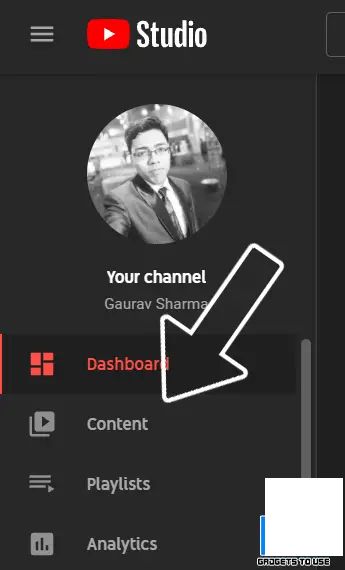 3.版权声明
3.版权声明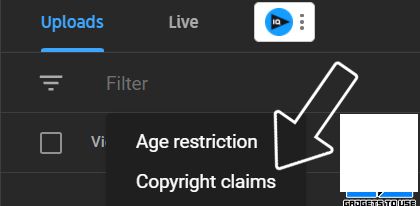
4. 在“限制”列中,将鼠标悬停在“版权声明”上并点击 查看详情。
4.查看详情
5. 点击 选择操作 并选择 剪切段落。
5.选择操作剪切段落6. 设置要剪切段落的开始和结束时间,然后点击剪切。
6.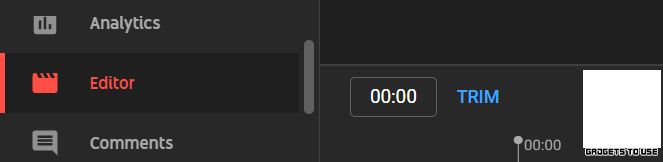
7. 点击继续,然后点击 剪切。
7.剪切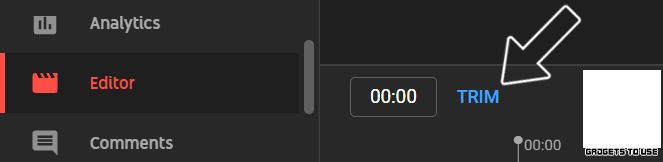
查看相关 | 5个最佳YouTube短视频技巧和窍门,让你利用得恰到好处
查看相关 | 5个最佳YouTube短视频技巧和窍门,让你利用得恰到好处替换YouTube视频中的版权保护歌曲
1. 登录到YouTube Studio。
1.2.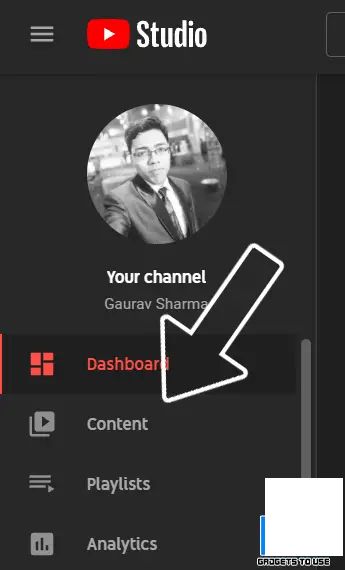 3.版权声明
3.版权声明
4. 在“限制”列中,将鼠标悬停在“版权声明”上并点击 查看详情。
4.查看详情5. 点击 选择操作 并选择 替换歌曲。
5.选择操作替换歌曲6. 使用搜索过滤器找到新的音频轨道。点击播放以预览轨道。
6.7. 当你找到喜欢的歌曲时,点击 添加。歌曲将出现在编辑器中的蓝色框内。
7.添加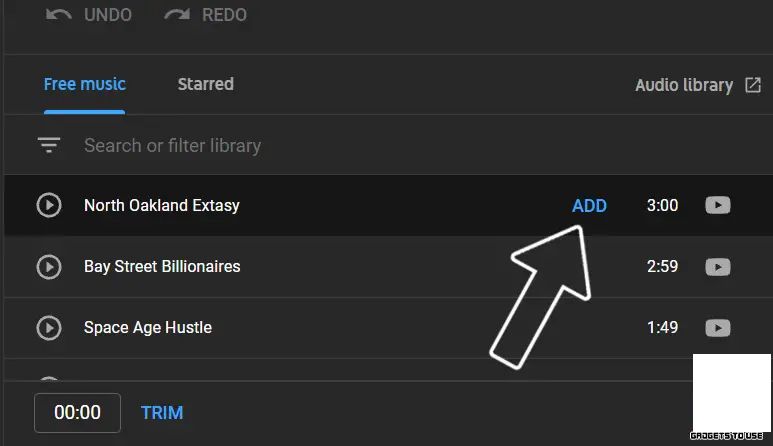
8. 点击保存,然后点击 替换。
8.替换查看相关 | 4种在任意安卓智能手机上启用YouTube PiP模式的方法
查看相关 | 4种在任意安卓智能手机上启用YouTube PiP模式的方法静音YouTube视频中的版权保护段落
1. 登录到YouTube Studio。
1.2。内容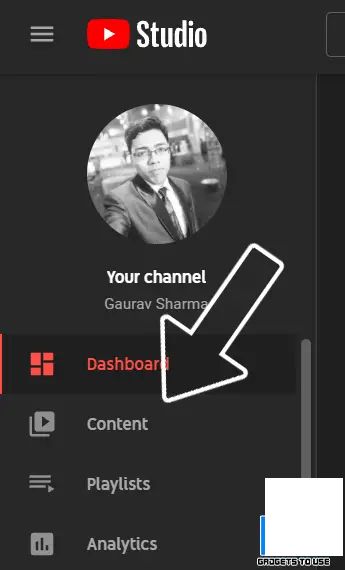 3.版权声明
3.版权声明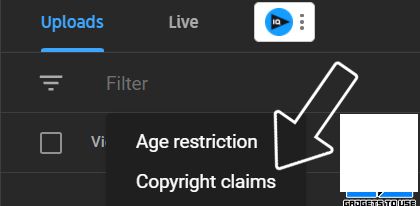
4. 在“限制”列中,将鼠标悬停在“版权声明”上并点击 查看详情。
4.查看详情5. 点击 选择操作 并选择 静音歌曲。
5.选择操作静音歌曲6. 在这里,你可以选择静音特定时间段内的所有声音,或者只能静音歌曲,同时保留其他所有声音(目前此功能处于测试阶段)。
6.7. 点击继续,然后点击 静音。
7.静音查看相关 | 7个YouTube在安卓和iOS上的手势技巧,让您观看体验更上一层楼
查看相关 | 7个YouTube在安卓和iOS上的手势技巧,让您观看体验更上一层楼


